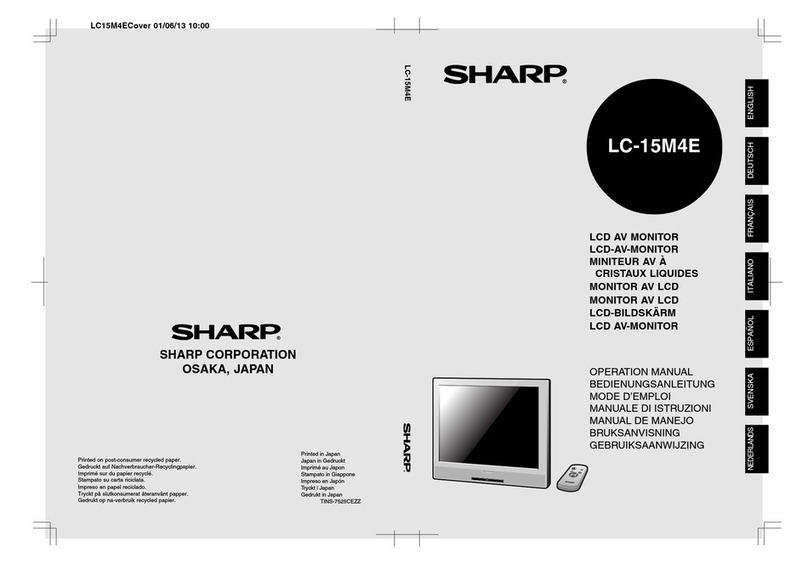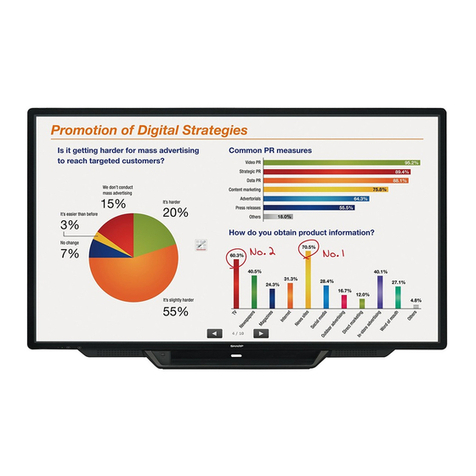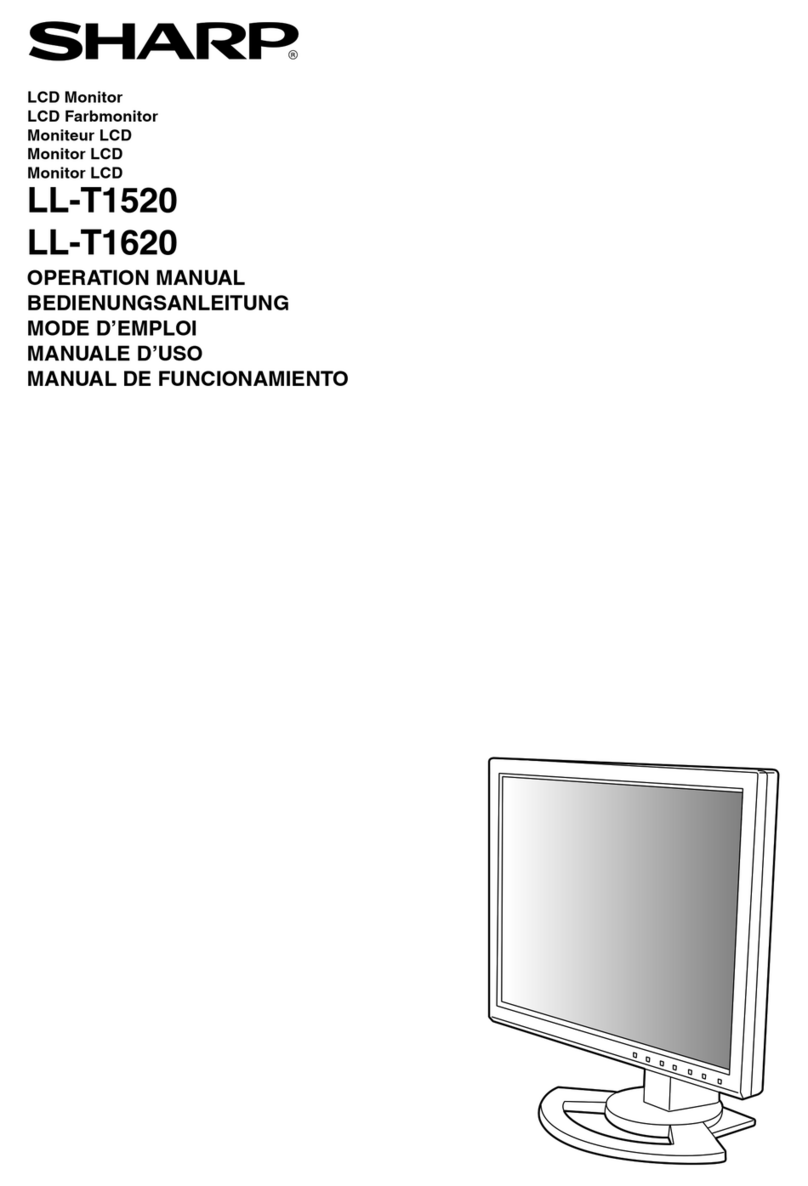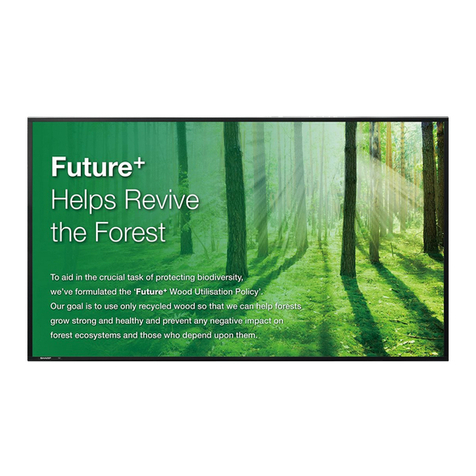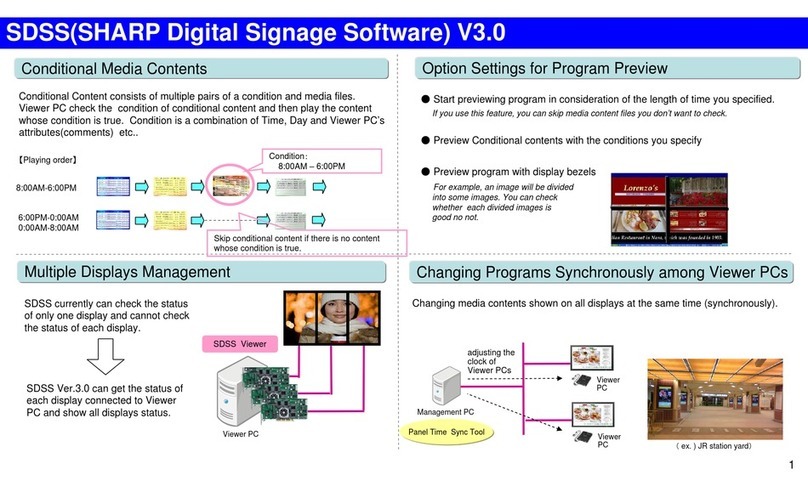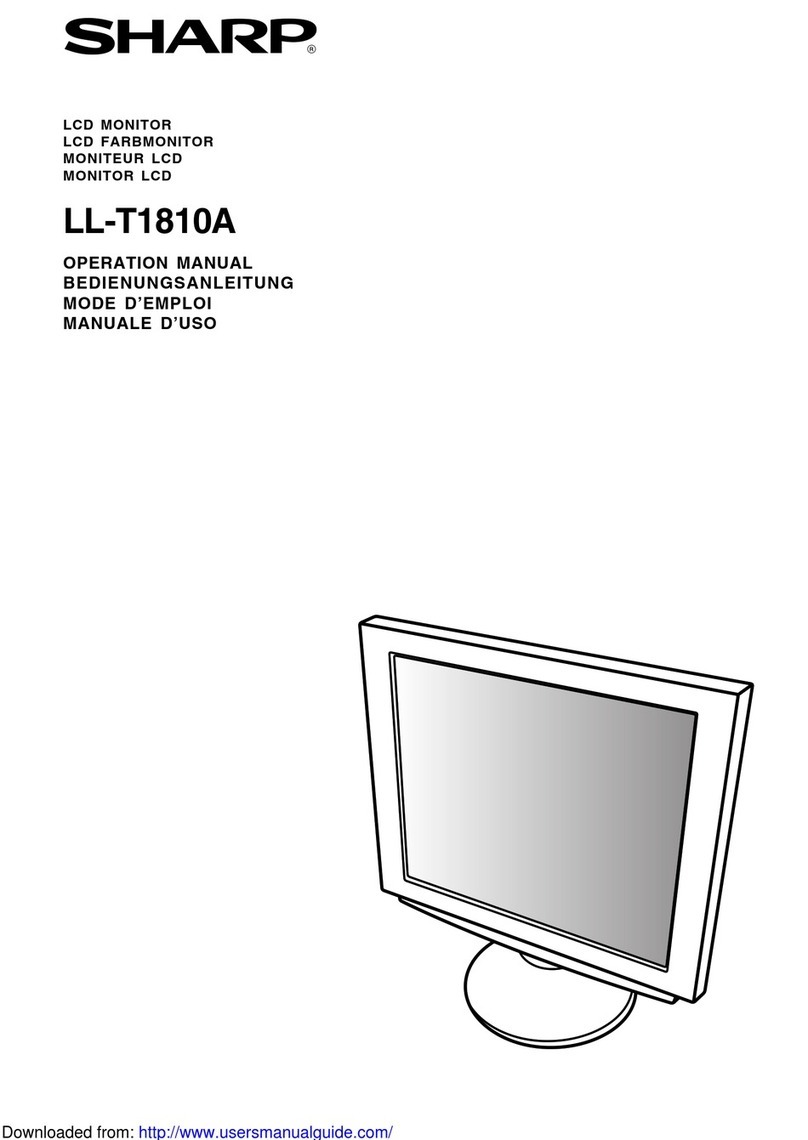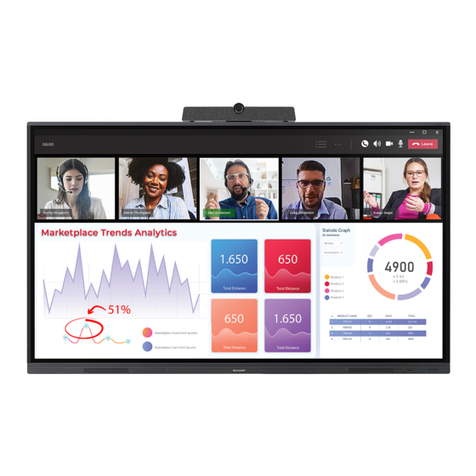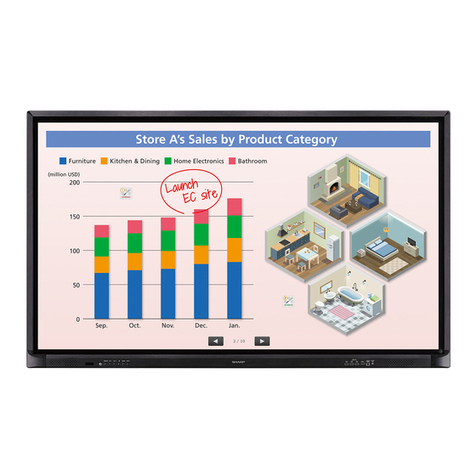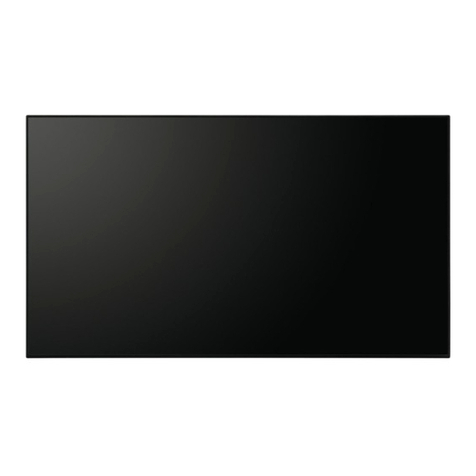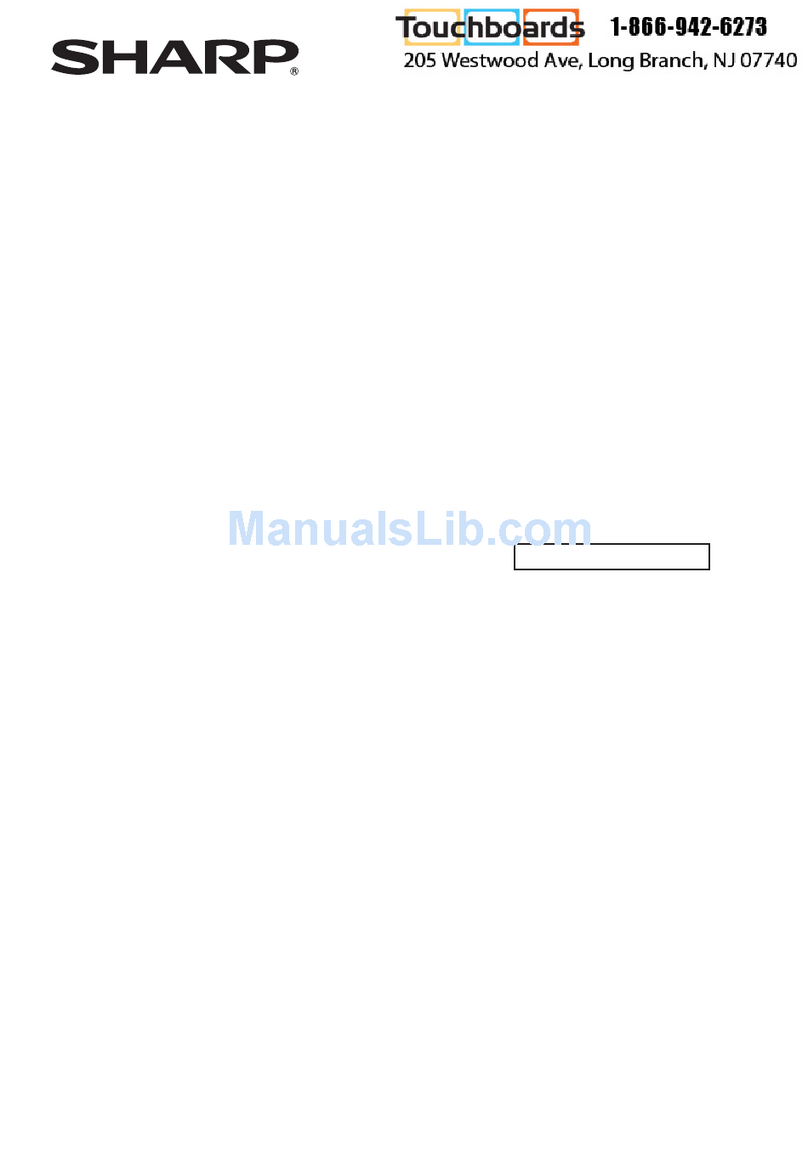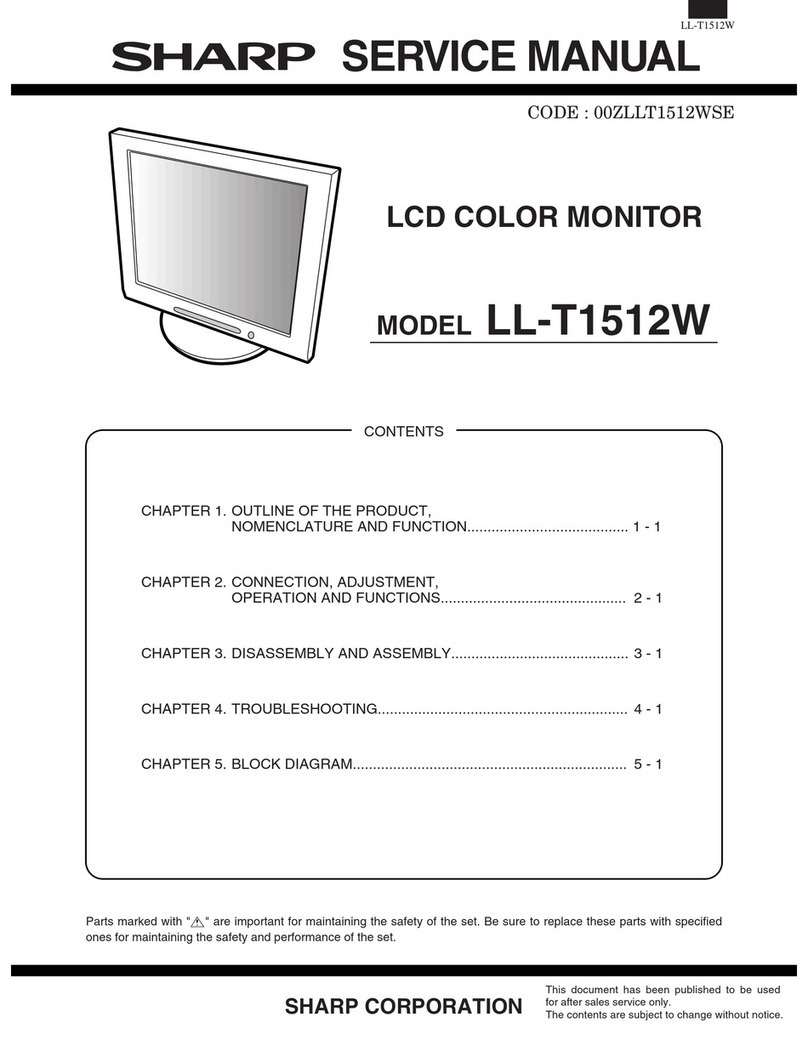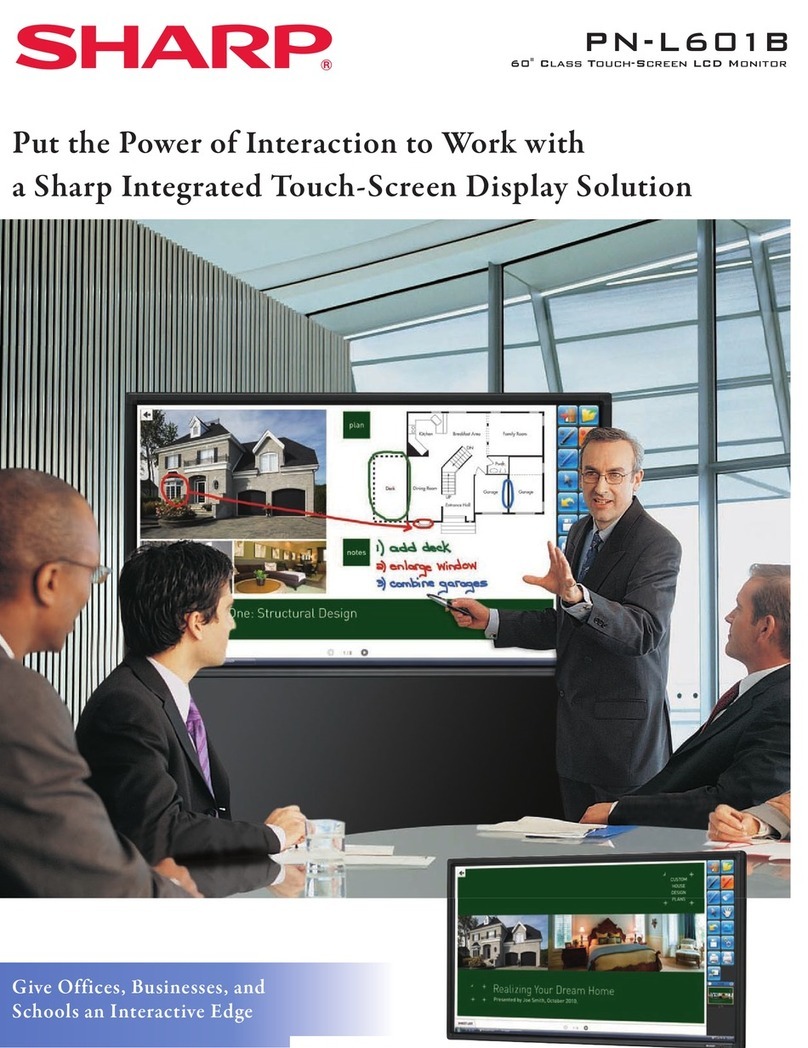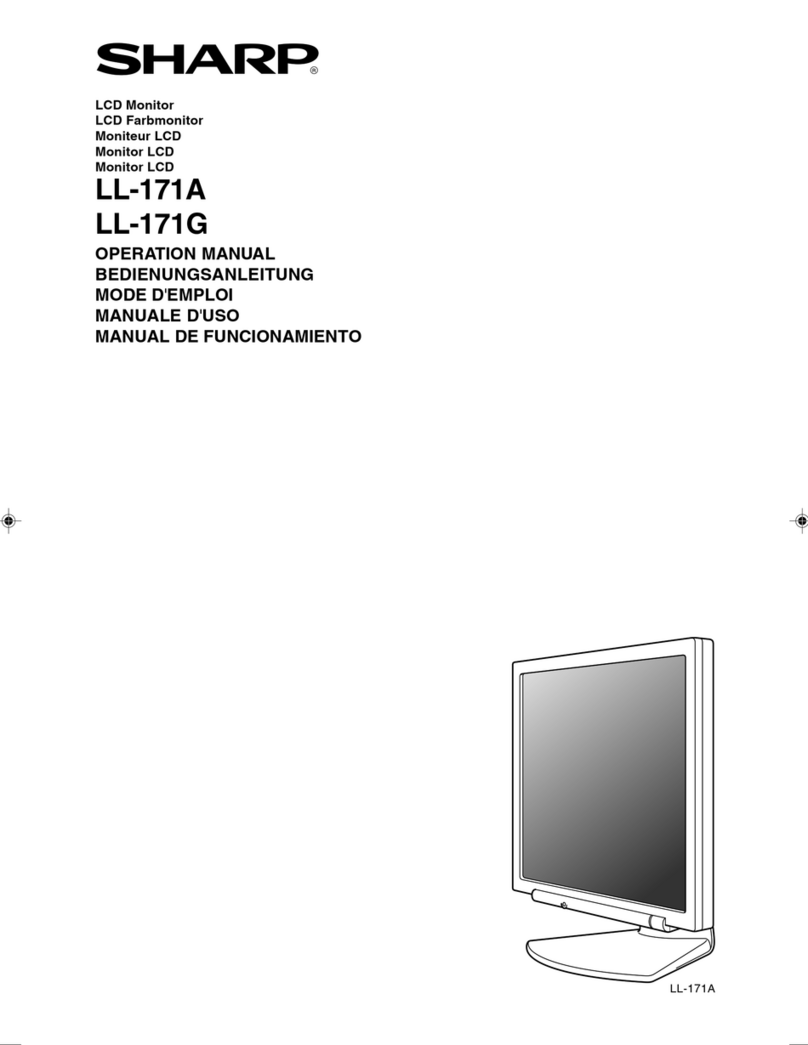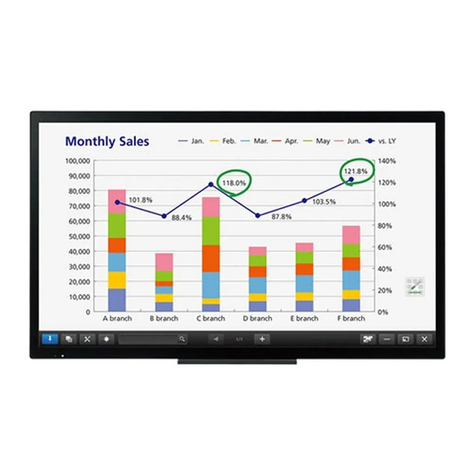6
LL-T15G3-B LL-T15G3-H
Congratulations!
You have just purchased a TCO’95 or TCO’99 approved and
labelled product! Your choice has provided you with a
product developed for professional use. Your purchase has
also contributed to reducing the burden on the environment
and also to the further development of environmentally
adapted electronics products.
This product meets the requirements for the TCO’95 or
TCO’99 scheme which provides for an international
environmental and quality labelling of personal computers.
The labelling scheme was developed as a joint effort by the
TCO (The Swedish Confederation of Professional Employ-
ees), Svenska Naturskyddsforeningen (The Swedish Society
for Nature Conservation), Statens Energimyndighet (The
Swedish National Energy Administration) and SEMKO AB.
The requirements cover a wide range of issues: environ-
ment, ergonomics, usability, reduction of electric and
magnetic fields, energy consumption and electrical safety.
Why do we have environmentally labelled computers?
In many countries, environmental labelling has become an
established method for encouraging the adaptation of goods
and services to the environment. The main problem, as far
as computers and other electronics equipment are con-
cerned, is that environmentally harmful substances are
used both in the products and during their manufacture.
Since it is not so far possible to satisfactorily recycle the
majority of electronics equipment, most of these potentially
damaging substances sooner or later enter nature.
There are also other characteristics of a computer, such as
energy consumption levels, that are important from the
viewpoints of both the work (internal) and natural (external)
environments. Since all methods of electricity generation
have a negative effect on the environment (e.g. acidic and
climate-influencing emissions, radioactive waste), it is vital
to save energy. Electronics equipment in offices is often left
running continuously and thereby consumes a lot of energy.
What does the environmenal labelling involve?
The environmental demands has been developed by
Svenska Naturskyddsforeningen (The Swedish Society for
Nature Conservation). These demands impose restrictions
on the presence and use of heavy metals, brominated and
chlorinated flame retardants, CFCs (freons) and chlorinated
solvents, among other things. The product must be
prepared for recycling and the manufacturer is obliged to
have an environmental policy which must be adhered to in
each country where the company implements its opera-
tional policy.
The energy requirements include a demand that the
computer and/or display, after a certain period of inactivity,
shall reduce its power consumption to a lower level in one
or more stages. The length of time to reactivate the
computer shall be reasonable for the user.
Below you will find a brief summary of the environmental
requirements met by this product. The complete environ-
mental criteria document may be ordered from:
TCO Development
SE-114 94 Stockholm, Sweden
Fax: +46 8 782 92 07
Current information regarding TCO’99 approved and
labelled products may also be obtained via the Internet,
using the address: http://www.tco-info.com/
Environmental requirements
Flame retardants
Flame retardants are present in printed circuit boards,
cables, wires, casings and housings. Their purpose is to
prevent, or at least to delay the spread of fire. Up to 30% of
the plastic in a computer casing can consist of flame
retardant substances. Most flame retardants contain
bromine or chloride, and those flame retardants are
chemically related to another group of environmental toxins,
PCBs. Both the flame retardants containing bromine or
chloride and the PCBs are suspected of giving rise to
severe health effects, including reproductive damage in fish-
eating birds and mammals, due to the bio-accumulative *
processes. Flame retardants have been found in human
blood and researchers fear that disturbances in foetus
development may occur. The relevant TCO´95 and TCO’99
demand require that plastic components weighing more
than 25 grams must not contain flame retardants with
organically bound bromine or chlorine. Flame retardants are
allowed in the printed circuit boards since no substitutes are
available.
Cadmium **
Cadmium is present in rechargeable batteries and in the
colour-generating layers of certain computer displays.
Cadmium damages the nervous system and is toxic in high
doses.
TCO’95 requirement states that batteries may not contain
more than 25 ppm (parts per million) of cadmium. The
colour-generating layers of display screens must not contain
any cadmium.
The relevant TCO’99 requirement states that batteries, the
colour-generating layers of display screens
and the electrical or electronics components must not
contain any cadmium.
Mercury **
Mercury is sometimes found in batteries, relays and
switches. It damages the nervous system and is
toxic in high doses.
TCO’95 requirement states that batteries may not contain
more than 25 ppm (parts per million) of mercury. The
relevant TCO’99 requirement states that batteries may not
contain any mercury.
Both TCO´95 and TCO´99 also demand that mercury is not
present in any of the electrical or electronics components
associated with the labelled unit. There is however one
exception. Mercury is, for the time being, permitted in the
back light system of flat panel monitors as there today is no
commercially available alternative. TCO aims on removing
this exception when a mercury free alternative is available.
CFCs (freons)
The relevant TCO’95 and TCO’99 requirement state that
neither CFCs nor HCFCs may be used during the manufac-
ture and assembly of the product. CFCs (freons) are
sometimes used for washing printed circuit boards. CFCs
break down ozone and thereby damage the ozone layer in
the stratosphere, causing increased reception on earth of
ultraviolet light with e.g. increased risks of skin cancer
(malignant melanoma) as a consequence.
Lead **
Lead can be found in picture tubes, display screens, solders
and capacitors. Lead damages the nervous system and in
higher doses, causes lead poisoning. The relevant TCO’95
and TCO´99 requirement permit the inclusion of lead since
no replacement has yet been developed.
*Bio-accumulative is defined as substances which
accumulate within living organisms
** Lead, Cadmium and Mercury are heavy metals which are
Bio-accumulative.